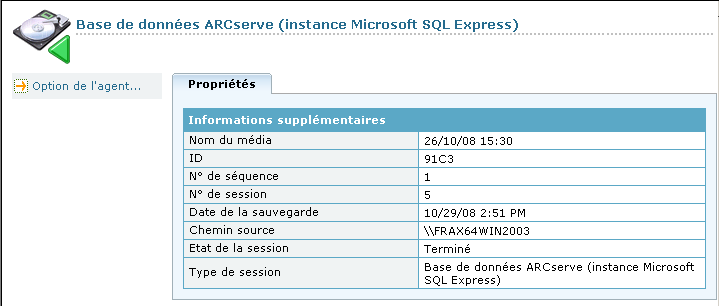Administration de CA ARCserve Backup › Administration du serveur de sauvegarde › Restauration de la file d'attente des jobs CA ARCserve Backup
Restauration de la file d'attente des jobs CA ARCserve Backup
Vous pouvez protéger la file d'attente des jobs en la sauvegardant au moyen des méthodes répertoriées ci-dessous.
- Sauvegardez la file d'attente des jobs à l'aide du job de protection de base de données.
- Sauvegardez le serveur principal CA ARCserve Backup ou le serveur autonome et incluez dans la sauvegarde le répertoire qui contient la base de données CA ARCserve Backup.
- Sauvegardez la base de données et sélectionnez l'option Scripts de jobs dans la section Opérations de la boîte de dialogue Options globales.
Dans toutes ces méthodes, la file d'attente des jobs fait partie des derniers objets sauvegardés lors du job. Si vous avez utilisé le job de protection de base de données ou si vous avez inclus la base de données CA ARCserve Backup dans le même job de sauvegarde, la base de données CA ARCserve Backup et la file d'attente des jobs se trouvent sur le même média de sauvegarde et les sessions de files d'attente des jobs se trouvent entre une et six sessions avant la base de données CA ARCserve Backup.
Si la file d'attente des jobs CA ARCserve Backup est endommagée ou supprimée par erreur, procédez comme suit pour rétablir la file d'attente des jobs à partir de la dernière sauvegarde.
Pour restaurer la file d'attente des jobs CA ARCserve Backup
- Vérifiez qu'aucun job ne s'exécute sur tous les serveurs CA ARCserve Backup du domaine CA ARCserve Backup concerné.
- Ouvrez le gestionnaire de restauration et sélectionnez Restauration par arborescence dans la liste déroulante des méthodes.
Développez l'objet système Windows et recherchez le serveur CA ARCserve Backup ou le serveur distant où se trouve la base de données CA ARCserve Backup.
Développez le serveur CA ARCserve Backup, recherchez la base de données CA ARCserve Backup et cliquez sur cette base de données.
Dans la fenêtre Propriétés du gestionnaire de restauration, recherchez et notez le nom du média, son ID et le numéro de session pour la base de données CA ARCserve Backup.
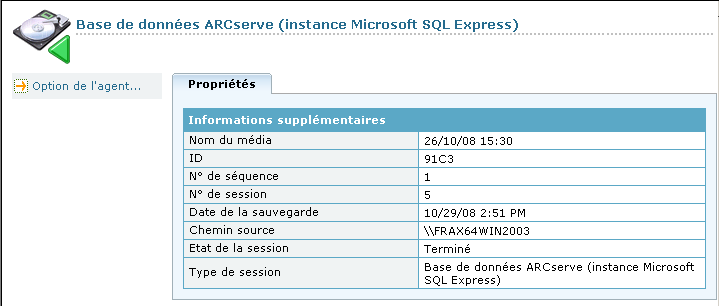
Sélectionnez Restauration par session dans le menu déroulant des méthodes de restauration.
L'arborescence des répertoires de sessions s'ouvre.
- Dans l'arborescence des répertoires de sessions, recherchez le média de sauvegarde contenant les données de sauvegarde de la base de données CA ARCserve Backup et développez-le.
Recherchez la session contenant la base de données CA ARCserve Backup, puis recherchez vers le haut à partir de ce point. Le chemin de la session de sauvegarde de la file d'attente des jobs se termine par 00000001.QSD et le type de session est File d'attente des jobs ARCserve. Recherchez la session de sauvegarde de la file d'attente des jobs, comme illustré ci-dessous.

Sélectionnez la case à cocher située en regard de la session de sauvegarde de la file d'attente des jobs.
- Cliquez sur l'onglet Destination.
- Désélectionnez la case à cocher située en regard de Restaurer les fichiers à leur(s) emplacement(s) d'origine et indiquez un autre emplacement où restaurer la session de sauvegarde de la file d'attente des jobs.
Remarque : L'agent client pour Windows doit être installé sur le système contenant cet autre emplacement et cet autre emplacement doit être un répertoire vide (par exemple C:\Temp). Nous vous recommandons de spécifier le répertoire sur le serveur principal ou autonome CA ARCserve Backup.
Soumettez votre job.
- Fermez la fenêtre Gestionnaire de restauration.
- Une fois le job de restauration terminé, ouvrez l'administrateur des serveurs et arrêtez tous les services CA ARCserve Backup comme suit.
- Recherchez le serveur principal ou le serveur autonome et sélectionnez-le.
- Cliquez avec le bouton droit de la souris sur le serveur CA ARCserve Backup et sélectionnez Arrêter tous les services dans le menu contextuel.
Tous les services du serveur principal ou autonome s'arrêtent.
- Accédez au répertoire où vous avez restauré la session de sauvegarde de la file d'attente des jobs.
Copiez tous les fichiers de la file d'attente des jobs depuis le dossier que vous avez restauré vers le répertoire ci-dessous.
ARCSERVE_HOME\00000001.qsd
Remarque : <REPERTOIRE_BASE_ARCSERVE> représente le répertoire où vous avez installé CA ARCserve Backup. Par défaut, CA ARCserve Backup est installé dans le répertoire ci-dessous.
C:\Program Files\CA\ARCserve Backup
- Ouvrez l'administrateur de serveurs et redémarrez tous les services CA ARCserve Backup comme suit.
- Recherchez le serveur principal ou le serveur autonome et sélectionnez-le.
- Cliquez avec le bouton droit de la souris sur le serveur CA ARCserve Backup et sélectionnez Démarrer tous les services dans le menu contextuel.
Tous les services CA ARCserve Backup redémarrent sur le serveur principal ou autonome.
Ouvrez le gestionnaire de file d'attente des jobs et constatez que la file d'attente a été rétablie sous sa forme d'origine. La file d'attente des jobs CA ARCserve Backup est restaurée et vous pouvez reprendre un fonctionnement normal.